A PowerShell indításkor megnyílik a Windows 11/10 rendszerben
A PowerShell nem olyan alkalmazás, amelyet (PowerShell)indításkor(Startup) szeretnénk megnyitni . Vannak olyan esetek, amikor a felhasználók arról számolnak be, hogy a Powershell megnyílik az indításkor a Windows 11/10 . Ebben az útmutatóban megoldásokat találunk a probléma megoldására.
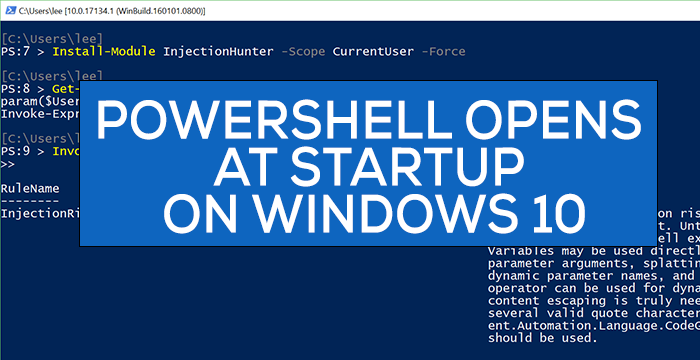
Általában a Windows PowerShellt(PowerShell) használjuk számítógépünk vagy hálózatunk konfigurálására, kezelésére és adminisztrálására. Normál felhasználó számára a Powershellnek(Powershell) nincs haszna, kivéve olyan ritka esetekben, mint az SFC vagy DISM szkennelés vagy más hibaelhárítás.
A PowerShell (PowerShell)indításkor(Startup) megnyílik a Windows Windows 11/10
A PowerShell indításkor történő megnyitásának problémája a következő módszerek bármelyikével megoldható.
- Tiltsa le a (Startup)PowerShell megnyitását(Opening PowerShell) indításkor a Feladatkezelőben(Task Manager)
- Törölje a PowerShell(Delete PowerShell) parancsikont az Indítási(Startup) mappából
- Futtasson kártevő-elhárító szoftvert
- Hibaelhárítás tiszta rendszerindítási állapotban.
Nézzük meg részletesen az egyes módszereket.
1 ] Tiltsa le a (Startup)PowerShell megnyitását(] Disable Opening PowerShell) indításkor a Feladatkezelőben(Task Manager)
Lehetséges, hogy a PowerShell véletlenül adták hozzá az indítóprogramokhoz . (Startup)Ha letiltja az Indításból(Startup) a Feladatkezelőben(Task Manager) , akkor az indításkor nem fog megnyílni. Ehhez kattintson a jobb gombbal a tálcára(Taskbar) , és válassza a Feladatkezelő lehetőséget. (Task Manager. )A Feladatkezelő(Task Manager) ablakban kattintson az Indítás(Start-up ) fülre.
Kattintson a jobb gombbal a Windows PowerShell elemre az (Windows PowerShell )Indítás(Start-up) lap programlistájában, és válassza a Letiltás(Disable) lehetőséget .
Leállítja a Windows PowerShell megnyitását az indításkor. Ha nem, próbálkozzon a következő módszerrel.
Ez a bejegyzés további módszereket kínál az indítási programok letiltására(disable startup programs) .
2] Törölje a PowerShell(Delete PowerShell) parancsikont az Indítási(Startup) mappából
Egy másik módszer a PowerShell(PowerShell) indításkor történő megnyitásának megakadályozására az, hogy eltávolítja a parancsikont az Indítási mappából(Startup folder) . Ehhez nyomja meg a Win+R billentyűkombinációt a billentyűzeten, írja be a következő szöveget, majd nyomja meg az Enter billentyűt:(Enter:)
shell:startup
Keresse meg a PowerShell parancsikont a mappában, és törölje azt. Ennek meg kell akadályoznia a PowerShell megnyitását az indításkor.
3] Futtasson egy kártevő-elhárító eszközt
A legtöbb esetben a fenti két módszerrel kell megoldani a problémát. Ha nem, akkor rosszindulatú program lehet. Annak ellenőrzésére, hogy nem vírus vagy rosszindulatú program okozta-e, futtassa a víruskeresőt vagy szoftvert a számítógépén.
Ha ilyen problémát talál, akkor az alkalmazás gondoskodik róla, és a PowerShellnek(PowerShell) le kell állítania a megnyitást az indításkor.
4] Hibaelhárítás tiszta rendszerindítási állapotban
Ha a probléma továbbra sem oldódott meg, akkor javasolt a Clean Boot végrehajtása(perform Clean Boot) , ahol csak a szükséges alkalmazások és illesztőprogramok futnak.
Ha nem találja a PowerShell megnyitását az indításkor, azt valószínűleg egy telepített harmadik féltől származó alkalmazás okozta.
A tiszta rendszerindítással kapcsolatos hibaelhárítás célja a teljesítményproblémák elkülönítése. A tiszta rendszerindítással kapcsolatos hibaelhárításhoz számos műveletet kell végrehajtania, majd minden egyes művelet után újra kell indítania a számítógépet. Előfordulhat, hogy manuálisan le kell tiltania az egyik elemet a másik után, hogy megpróbálja meghatározni a problémát okozó elemet. Miután azonosította az elkövetőt, fontolóra veheti annak eltávolítását vagy letiltását.
TIPP:(TIP:) Ha nem használja, eltávolíthatja a PowerShellt(uninstall PowerShell) .
Remélhetőleg ez az útmutató segített a PowerShell indításkor történő megnyitásával kapcsolatos problémák megoldásában.
Kapcsolódó(Related) : A cmd.exe parancssor folyamatosan megjelenik indításkor(Command Prompt cmd.exe keeps popping up on Startup) .
Related posts
A biztonsági kérdések letiltása a Windows 11/10 rendszerben PowerShell-szkript használatával
A PowerShell verziójának ellenőrzése a Windows 11/10 rendszerben
Javítsa ki a magas CPU-használatot okozó PowerShellt a Windows 11/10 rendszerben
Hogyan lehet megnyitni egy emelt szintű PowerShell-promptot a Windows 11/10 rendszerben
Helyi felhasználói fiók létrehozása a PowerShell segítségével a Windows 11/10 rendszerben
A Windows 11/10 rendszerben a PageFile.sys biztonsági mentése, áthelyezése vagy törlése leállításkor
A szinkronizálási beállítások nem működnek vagy kiszürkültek a Windows 11/10 rendszerben
A Startup mappában lévő program nem indul el indításkor a Windows 11/10 rendszerben
Az automatikus indítási javítás végrehajtása a Windows 11/10 rendszerben
Az indítási útvonalak, mappák és beállításjegyzék-beállítások listája a Windows 11/10 rendszerben
A Windows 11/10 rendszerben nem működő automatikus indítási javítás javítása
Mi az a szelektív indítási mód a Windows 11/10 rendszerben?
Merevlemez-meghajtók cseréje Windows 11/10 rendszerben a Hot Swap funkcióval
Mi az a gyorsindítás, és hogyan lehet engedélyezni vagy letiltani a Windows 11/10 rendszerben
Kapcsolja be a gyorsindítási opciót, amely hiányzik a Windows 11/10 rendszerből
A Startup mappa helye a Windows 11/10 rendszerben
Engedélyezze vagy tiltsa le az Xbox alkalmazás automatikus indítását Windows 11/10 rendszeren
A leállítási és indítási napló ellenőrzése a Windows 11/10 rendszerben
A Windows szelektív indítási módban ragadt az MSCONFIG-ban a Windows 11/10 rendszerben
Fájlok tömörítése és kibontása a PowerShell segítségével a Windows 11/10 rendszerben
